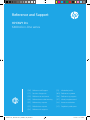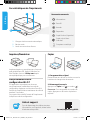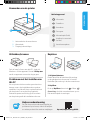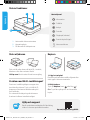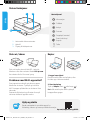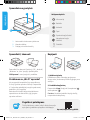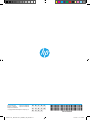HP ENVY Pro 6420 All-in-One Printer Snelstartgids
- Type
- Snelstartgids

Reference and Support
HP ENVY Pro
6400 All-in-One series
[DE] Referenz und Support
[IT] Servizio di supporto
[FR] Référence et assistance
[NL] Referentie en ondersteuning
[ES] Referencia y soporte
[PT] Referência e suporte
[SV] Referens och support
[FI] Viitetiedot ja tuki
[NO] Referanse og støtte
[DA] Reference og support
[ET] Viited ja tugiteenused
[LV] Atsauce un atbalsts
[LT] Pagalba ir palaikymas
5SE45-90034_ ENVYPro6400_WEMEA_14L_RG.indb 1 1/9/2020 6:17:38 PM

For troubleshooting, videos, and other
product information, visit the product
support site.
Help and Support
hp.com/support/envyp6400
1 Automatic Document Feeder
2 Output Tray
3 Access Ink Cartridges
3
2
1
Print from or scan to any iOS, Android,
Windows, or Mac device. Visit 123.hp.com
from your device to get started.
1. Load Original
Place face down on glass or face up in
document feeder.
2. Start Copy
Press Copy (Black
or Color ).
Note: To increase number of copies, press
multiple times.
Print/Scan Copy
Printer Features
Trouble with Wi-Fi setup?
If the app is unable to nd your printer, restart
setup mode. Press and hold the Wi-Fi button
on the back of the printer for 5 seconds.
Rotating purple lighting on the front edge of
the printer indicates setup mode.
Control Panel
Information
Wireless
Cancel
Resume
Color Copy (left)
Black and White Copy
(right)
Number Counter
English
5SE45-90034_ ENVYPro6400_WEMEA_14L_RG.indb 3 1/9/2020 6:17:40 PM

Informationen zur Fehlerbehebung, Videos
und andere Produktinformationen nden Sie
auf der Support-Website für das Produkt.
Hilfe und Support
hp.com/support/envyp6400
1 Automatischer Vorlageneinzug
2 Ausgabefach
3 Zugriff auf Tintenpatronen
3
2
1
Drucken von oder Scannen an jedes iOS,
Android, Windows oder Mac Gerät. Besuchen
Sie 123.hp.com von jedem Gerät aus, um zu
beginnen.
1. Einlegen von Originalen
Mit der bedruckten Seite nach unten auf
das Scannerglas oder nach oben in den
Vorlageneinzug legen.
2. Kopierstart
Drücken Sie Kopie (Schwarzweiß
oder
Farbe
).
Hinweis: Drücken Sie diese Taste mehrmals,
um die Anzahl der Kopien zu erhöhen.
Drucken/Scannen Kopieren
Druckerfunktionen
Probleme beim Einrichten des
WLANs
Wenn die App Ihren Drucker nicht nden kann,
starten Sie den Einrichtungsmodus neu.
Halten Sie die Wi-Fi-Taste an der Rückseite des
Geräts 5 Sekunden lang gedrückt.
Ein sich drehendes violettes Licht an der
Vorderkante des Druckers zeigt an, dass sich
der Drucker im Einrichtungsmodus be ndet.
Bedienfeld
Informationen
Wireless
Abbrechen
Fortsetzen
Farbkopie (links)
Schwarzweißkopie
(rechts)
Kopienanzahl
Deutsch
5SE45-90034_ ENVYPro6400_WEMEA_14L_RG.indb 4 1/9/2020 6:17:41 PM

Per guardare video, ricevere supporto e ulteriori
informazioni sul prodotto, visitare il sito:
Guida e supporto
hp.com/support/envyp6400
1. Alimentatore automatico di documenti
2. Vassoio di raccolta
3. Sportello di accesso alle cartucce d'inchiostro
3.
2.
1.
Eseguire stampe o scansioni da e verso qualsiasi
dispositivo iOS, Android, Windows, o Mac.
Visitare il sito 123.hp.com dal dispositivo in uso
per cominciare.
1 Caricamento dell'originale
Posizionare la pagina rivolta verso il basso
sul vetro dello scanner o verso l'alto
nell'alimentatore di documenti.
2 Avvio copia
Premere Copia (bianco e nero
o a
colori
).
Nota: Per aumentare il numero di copie,
premere ripetutamente.
Stampa/Scansione Copia
Funzioni della stampante
Problemi con l'installazione del
Wi-Fi?
Se l'applicazione non trova la stampante,
ricominciare l'installazione da capo. Tenere
premuto per cinque secondi il tasto Wi-Fi sulla
parte posteriore della stampante.
Quando la spia sulla parte anteriore della
stampante diventa viola e rotante, indica l'avvio
dell'installazione.
Pannello di controllo
Informazioni
Wireless
Annulla
Riprendi
Copia a colori (sinistra)
Copia in bianco e nero
(destra)
Numero di copie
Italiano
5SE45-90034_ ENVYPro6400_WEMEA_14L_RG.indb 5 1/9/2020 6:17:42 PM

Pour le dépannage, les vidéos et autres
informations sur le produit, visitez le site
d'assistance du produit.
Aide et support
hp.com/support/envyp6400
1 Chargeur de documents automatique
2 Bac de sortie
3 Accès aux cartouches d'encre
3
2
1
Imprimez depuis ou numérisez vers n'importe
quel périphérique iOS, Android, Windows ou
Mac. Rendez-vous sur 123.hp.com depuis
votre périphérique pour commencer.
1. Chargement d'un original
Placez la face vers le bas sur la vitre ou vers le
haut dans le chargeur de documents.
2. Démarrage d'une copie
Appuyez sur Copie (noir
ou couleur ).
Remarque: Pour augmenter le nombre de
copies, appuyez sur le bouton à plusieurs
reprises.
Imprimer/Numériser Copier
Caractéristiques de l'imprimante
Des problèmes avec la
con guration Wi-Fi?
Si l'application ne parvient pas à trouver
votre imprimante, redémarrez le mode de
con guration. Appuyez sur le bouton Sans l à
l'arrière de l'imprimante et maintenez-le enfoncé
pendant 5 secondes.
Le voyant violet rotatif à l'avant de l'imprimante
indique le mode de con guration.
Panneau de commande
Informations
Sans l
Annuler
Reprendre
Copie Couleur (à gauche)
Copie noir et blanc
(à droite)
Compteur numérique
Français
5SE45-90034_ ENVYPro6400_WEMEA_14L_RG.indb 6 1/9/2020 6:17:44 PM

Ga naar de productondersteuningssite om
problemen op te lossen, video's te bekijken
en andere productinformatie te raadplegen.
Help en ondersteuning
hp.com/support/envyp6400
1 Automatische documentinvoer
2 Uitvoerlade
3 Toegang inktcartridges
3
2
1
Druk af vanaf of scan naar elk iOS-, Android-,
Windows- of Mac-apparaat. Ga naar 123.hp.com
vanaf uw apparaat om aan de slag te gaan.
1. Origineel plaatsen
Plaats deze met de bedrukte zijde omlaag
op de glasplaat van de scanner of met de
bedrukte zijde omhoog in de documentinvoer.
2. Kopiëren
Druk op Kopiëren (zwart-wit
of kleur ).
Opmerking: druk hier meerdere keren op om
het aantal kopieën te verhogen.
Afdrukken/scannen Kopiëren
Kenmerken van de printer
Problemen met het instellen van
Wi-Fi?
Als uw printer niet kan worden gevonden door
de app, moet u de installatiemodus opnieuw
opstarten. Houd de wi -knop op de achterkant
van de printer 5 seconden lang ingedrukt.
Roterende paarse verlichting op de voorkant
van de printer geeft de installatiemodus aan.
Bedieningspaneel
Informatie
Draadloos
Annuleren
Doorgaan
Kleurenkopie (links)
Kopiëren in zwart-wit
(rechts)
Aantal exemplaren
Nederlands
5SE45-90034_ ENVYPro6400_WEMEA_14L_RG.indb 7 1/9/2020 6:17:45 PM

Para obtener recursos de solución de
problemas, vídeos e información adicional,
visite el sitio web de soporte del producto.
Ayuda y soporte
hp.com/support/envyp6400
1 Alimentador automático de documentos
2 Bandeja de salida
3 Acceso a los cartuchos de tinta
3
2
1
Imprima desde, o escanee a, cualquier dispositivo
iOS, Android, Windows o Mac. Visite 123.hp.com
desde su dispositivo para empezar.
1. Cargar un original
Colóquelo boca abajo sobre el cristal o boca
arriba en el alimentador de documentos.
2. Iniciar la copia
Pulse Copiar (negro
o color ).
Nota: para aumentar el número de copias,
pulse varias veces.
Imprimir/escanear Copiar
Funciones de la impresora
¿Problemas con la con guración
Wi-Fi?
Si la aplicación no consigue encontrar su
impresora, reinicie el modo de con guración.
Mantenga pulsado el botón inalámbrico de la
parte trasera del dispositivo durante 5 segundos.
El indicador luminoso rotatorio morado del borde
frontal de la impresora indica que se encuentra en
modo de con guración.
Panel de control
Información
Conexión inalámbrica
Cancelar
Reanudar
Copia en color (izquierda)
Copia en blanco y negro
(Derecha)
Contador numérico
Español
5SE45-90034_ ENVYPro6400_WEMEA_14L_RG.indb 8 1/9/2020 6:17:47 PM

Para resolução de problemas, vídeos
e outras informações sobre produtos,
visite o site de suporte do produto.
Ajuda e suporte
hp.com/support/envyp6400
1 Alimentador automático de documentos
2 Bandeja de saída
3 Acessar cartuchos de tinta
3
2
1
Imprimir ou digitalizar em qualquer dispositivo
iOS, Android, Windows ou Mac. Acesse
123.hp.com no dispositivo para começar.
1. Carregar original
Coloque a parte da frente do original voltada
para baixo no vidro ou voltada para cima no
alimentador de documentos.
2. Iniciar cópia
Pressione Copiar (preto
ou colorido ).
Observação: para aumentar o número de
cópias, pressione o botão várias vezes.
Imprimir/digitalizar Copiar
Recursos da impressora
Problemas com a con guração do
Wi-Fi?
Se o aplicativo não conseguir localizar sua
impressora, reinicie o modo de con guração.
Pressione e mantenha pressionado o botão
Sem o, na parte traseira da impressora, por
5 segundos.
A iluminação roxa giratória na borda frontal da
impressora indica o modo de con guração.
Painel de Controle
Informações
Sem o
Cancelar
Continuar
Botão Cópia em cores
(esquerda)
Cópia em preto e branco
(direita)
Número de cópias
Português
5SE45-90034_ ENVYPro6400_WEMEA_14L_RG.indb 9 1/9/2020 6:17:49 PM

Besök produktens webbplats för felsökning,
videos och annan produktinformation.
Hjälp och support
hp.com/support/envyp6400
1 Automatisk dokumentmatare
2 Utmatningsfack
3 Få åtkomst till bläckpatroner
3
2
1
Skriv ut från eller skanna till alla iOS-, Android-,
Windows- eller Mac-enheter. Besök
123.hp.com från din enhet för att komma igång.
1. Lägg i ett original
Placera med framsidan nedåt på glaset eller
vänd uppåt i dokumentmataren.
2. Börja kopiera
Tryck på Kopiera (svart
eller färg ).
Obs: Tryck era gånger för att öka antalet
kopior.
Skriv ut/skanna Kopiera
Skrivarfunktioner
Problem med Wi-Fi-inställningen?
Starta om inställningsläget om appen inte
kan hitta din skrivare. Tryck och håll Wi-Fi-
knappen på skrivarens baksida nedtryckt i
fem sekunder.
En roterande lila belysning vid skrivarens
framkant indikerar installationsläget.
Kontrollpanel
Information
Trådlöst
Avbryt
Fortsätt
Färgkopia (vänster)
Svartvit kopia (höger)
Nummerräknare
Svenska
5SE45-90034_ ENVYPro6400_WEMEA_14L_RG.indb 10 1/9/2020 6:17:51 PM

Vianmääritysohjeita, videoita ja muita
tuotetietoja saa tuotetukisivustosta.
Ohje ja tuki
hp.com/support/envyp6400
1 Automaattinen asiakirjansyöttölaite
2 Tulostelokero
3 Pääsy mustesäiliöihin
3
2
1
Tulosta mistä tahansa iOS-, Android-,
Windows- tai Mac-laitteesta tai skannaa
mihin tahansa näistä. Pääset alkuun käymällä
laitteestasi osoitteessa 123.hp.com.
1. Aseta alkuperäinen
Aseta alassuin lasille tai ylössuin asiakirjan
syöttölaitteeseen.
2. Aloita kopiointi
Paina Kopioi (musta
tai värillinen ).
Huomautus: Voit kasvattaa kopioiden määrää
painamalla painiketta useita kertoja.
Tulosta/skannaa Kopioi
Tulostimen ominaisuudet
Onko Wi-Fi-asennuksessa
ongelmia?
Jos sovellus ei löydä tulostinta, käynnistä
asennustila uudelleen. Paina laitteen takana
olevaa Wi-Fi-painiketta viiden sekunnin ajan.
Tulostimen etureunassa oleva kiertävä
purppuranpunainen valo tarkoittaa, että
tulostin on asennustilassa.
Ohjauspaneeli
Tietoja
Langaton yhteys
Peruuta
Jatka
Värikopio (vasen)
Mustavalkokopio
(oikea)
Numerolaskuri
Suomi
5SE45-90034_ ENVYPro6400_WEMEA_14L_RG.indb 11 1/9/2020 6:17:52 PM

Besøk nettstedet for produktsupport for
feilsøking, videoer og annen produktinformasjon.
Hjelp og støtte
hp.com/support/envyp6400
1 Automatisk dokumentmater
2 Utskuff
3 Tilgang til blekkpatroner
3
2
1
Skriv ut fra eller skann til alle iOS-, Android-,
Windows- eller Mac-enheter. Besøk 123.hp.com
fra enheten din for å komme i gang.
1. Legge i en original
Plasser med forsiden ned på glass, eller
forsiden opp i dokumentmater.
2. Start kopiering
Trykk på kopier (svart
eller farge ).
Merk: Øk antall kopier ved å trykke på
knappen ere ganger.
Skriv ut / skann Kopier
Skriverfunksjoner
Problemer med Wi-Fi-oppsettet?
Start oppsett-modus på nytt dersom appen
ikke nner skriveren. Trykk på og hold inne
Wi-Fi-knappen på baksiden av skriveren i fem
sekunder.
Roterende lilla belysning på kanten foran på
skriveren indikerer oppsett-modus.
Kontrollpanel
Informasjon
Trådløst
Avbryt
Fortsett
Fargekopi (venstre)
Svart-hvitt-kopi
(høyre)
Teller
Norsk
5SE45-90034_ ENVYPro6400_WEMEA_14L_RG.indb 12 1/9/2020 6:17:53 PM

Gå til produktets supportside i forbindelse med
fejl nding, videoer og andre produktoplysninger.
Hjælp og support
hp.com/support/envyp6400
1 Automatisk dokumentføder
2 Udskriftsbakke
3 Adgang til blækpatroner
3
2
1
Udskriv fra eller scan til en hvilken som helst
iOS-, Android-, Windows- eller Mac-enhed. Gå til
123.hp.com fra din enhed for at komme i gang.
1. Ilæg original
Læg med forsiden nedad på glaspladen eller
med forsiden opad i dokumentføderen.
2. Start kopiering
Tryk på Copy (Kopiér) (sort
eller farve ).
Bemærk: Øg antallet af kopier ved at trykke på
ere gange.
Udskriv/scan Kopiér
Printerfunktioner
Har du problemer med opsætning
af Wi-Fi?
Hvis appen ikke kan nde printeren, skal du
genstarte opsætningstilstanden. Tryk på og
hold Wi-Fi-knappen på printerens bagside nede
i fem sekunder.
Roterende lilla lys på forkanten af printeren
angiver opsætningstilstand.
Kontrolpanel
Oplysninger
Trådløst
Annuller
Genoptag
Farvekopiering (venstre)
Sort/hvid kopi (højre)
Antal kopier/udskrifter
Dansk
5SE45-90034_ ENVYPro6400_WEMEA_14L_RG.indb 13 1/9/2020 6:17:54 PM

Veaotsingu, videote ja muu tooteteabe
saamiseks külastage toote tugiteenuse lehte.
Abi ja tugiteenused
hp.com/support/envyp6400
1 Automaatne dokumendisöötur
2 Väljundsalv
3 Juurdepääs tindikassettidele
3
2
1
Prindi või skaneeri kasutades ükskõik millist
iOS, Android, Windows või Mac seadet.
Külastage alustamiseks oma seadmel
veebisaiti 123.hp.com.
1. Originaali laadimine
Asetage paber klaasile trükitud tekstiga
allpool või dokumendisööturisse trükitud
tekstiga üleval.
2. Alusta kopeerimist
Vajutage Copy (Kopeeri) (mustvalge
või
värviline
).
Märkus: Koopiate arvu suurendamiseks
vajutage nuppu mitu korda.
Printimine/Skannimine Kopeerimine
Printeri funktsioonid
Probleemid Wi-Fi seadistamisega?
Kui rakendus ei leia teie printerit, taaskäivitage
seadistamisrežiim. Vajutage ja hoidke printeri
tagaosas Wi-Fi nuppu viie sekundi jooksul all.
Pöörlev lilla tuli printeri esiosas näitab
seadistamisrežiimi.
Juhtpaneel
Teave
Wireless (Traadita)
Tühista
Jätka
Värvikoopia (vasakul)
Mustvalge koopia
(paremal)
Numbriloendur
Eesti keel
5SE45-90034_ ENVYPro6400_WEMEA_14L_RG.indb 14 1/9/2020 6:17:55 PM

Lai risinātu problēmas, skatītu videoierakstus
un iegūtu citu informāciju par izstrādājumu,
apmeklējiet vietni atbalsta sniegšanai.
Palīdzība un atbalsts
hp.com/support/envyp6400
1 Automātiskais dokumentu padevējs
2 Izejas tekne
3 Piekļuve tintes kasetnēm
3
2
1
Drukāšana no vai skenēšana uz visu veidu iOS,
Android, Windows vai Mac ierīcēm. Lai palaistu
ierīci, apmeklējiet no tās vietni 123.hp.com.
1. Oriģināla ievietošana
Novietojiet to ar kopējamo pusi lejup uz
ierīces stikla vai ar kopējamo pusi augšup,
ja izmantojat dokumentu padevēju.
2. Kopēšanas sākšana
Nospiediet Copy (Kopēt) (melns
vai
krāsains
).
Piezīme. Lai iegūtu vairāk kopiju, spiediet
pogu attiecīgi vairāk reižu.
Drukāšana/Skenēšana Kopēšana
Printera funkcijas
Vai radušās Wi-Fi iestatīšanas
problēmas?
Ja lietotne nevar atrast printeri, restartējiet
iestatīšanas režīmu. Nospiediet un piecas
sekundes turiet nospiestu Wi-Fi pogu, kas
atrodas printera aizmugurē.
Rotējoša purpursarkana gaismiņa uz printera
priekšējās malas norāda uz iestatīšanas režīmu.
Vadības panelis
Informācija
Bezvadu savienojums
Atcelt
Atsākt
Color Copy (Krāsu
kopēšana) (pa kreisi)
Melnbaltā kopēšana
(pa labi)
Eksemplāru skaitītājs
Latviski
5SE45-90034_ ENVYPro6400_WEMEA_14L_RG.indb 15 1/9/2020 6:17:56 PM

Trikčių šalinimas, vaizdo įrašai ir kita informacija
apie gaminį pateikiama pagalbos tinklalapyje.
Pagalba ir palaikymas
hp.com/support/envyp6400
1 Automatinis dokumentų tiektuvas
2 Išvesties dėklas
3 Prieiga prie rašalo kasečių
3
2
1
Spausdinti iš ar skenuoti į bet kurį „iOS“, „Android“,
„Windows“ ar „Mac“ įrenginį. Apsilankykite
123.hp.com iš savo įrenginio ir pradėkite.
1. Įdėkite originalą
Padėkite ant stiklo nukreipę gerąja puse
žemyn arba į dokumentų tiektuvą gerąja puse
aukštyn.
2. Pradėkite kopijavimą
Paspauskite Copy (Kopijuoti) (nespalvotai
arba spalvotai
).
Pastaba. Norėdami padidinti kopijų skaičių,
nuspauskite keletą kartų.
Spausdinti / skenuoti Kopijuoti
Spausdintuvo ypatybės
Problemos su „Wi-Fi“ sąranka?
Jei programėlė neaptinka jūsų spausdintuvo,
iš naujo įjunkite sąrankos režimą. Paspauskite
ir 5 sekundes palaikykite įrenginio gale esantį
belaidžio ryšio mygtuką.
Besisukanti violetinė lemputė priekiniame
spausdintuvo krašte reiškia, jog įjungtas
sąrankas režimas.
Valdymo skydelis
Informacija
Belaidis
Atšaukti
Tęsti
Spalvota kopija (kairė)
Nespalvota kopija
(dešinė)
Skaitiklis
Lietuviškai
5SE45-90034_ ENVYPro6400_WEMEA_14L_RG.indb 16 1/9/2020 6:17:57 PM

*5SE45-90034*
*5SE45-90034*
5SE45-90034
Printed in Thailand Imprimé en Thaïlande
Impreso en Tailandia Impresso na Tailândia
Stampato in Thailandia
® Copyright 2019 HP Development Company, L.P.
EN DE IT FR NL
ES PT SV FI NO
DA ET LV LT
5SE45-90034_ ENVYPro6400_WEMEA_14L_RG.indb 20 1/9/2020 6:17:58 PM
Documenttranscriptie
Reference and Support HP ENVY Pro 6400 All-in-One series [DE] Referenz und Support [FI] [IT] [NO] Referanse og støtte Servizio di supporto Viitetiedot ja tuki [FR] Référence et assistance [DA] Reference og support [NL] Referentie en ondersteuning [ET] Viited ja tugiteenused [ES] Referencia y soporte [LV] Atsauce un atbalsts [PT] Referência e suporte [LT] Pagalba ir palaikymas [SV] Referens och support 5SE45-90034_ ENVYPro6400_WEMEA_14L_RG.indb 1 1/9/2020 6:17:38 PM Printer Features 3 Control Panel English 1 Information Wireless Cancel 2 Resume Color Copy (left) 1 2 3 Black and White Copy (right) Automatic Document Feeder Output Tray Access Ink Cartridges Print/Scan Number Counter Copy Print from or scan to any iOS, Android, Windows, or Mac device. Visit 123.hp.com from your device to get started. Trouble with Wi-Fi setup? If the app is unable to find your printer, restart setup mode. Press and hold the Wi-Fi button on the back of the printer for 5 seconds. Rotating purple lighting on the front edge of the printer indicates setup mode. 1. Load Original Place face down on glass or face up in document feeder. 2. Start Copy Press Copy (Black or Color ). Note: To increase number of copies, press multiple times. Help and Support For troubleshooting, videos, and other product information, visit the product support site. 5SE45-90034_ ENVYPro6400_WEMEA_14L_RG.indb 3 hp.com/support/envyp6400 1/9/2020 6:17:40 PM Druckerfunktionen 1 3 Bedienfeld Deutsch Informationen Wireless Abbrechen 2 Fortsetzen Farbkopie (links) 1 2 3 Schwarzweißkopie (rechts) Automatischer Vorlageneinzug Ausgabefach Zugriff auf Tintenpatronen Drucken/Scannen Drucken von oder Scannen an jedes iOS, Android, Windows oder Mac Gerät. Besuchen Sie 123.hp.com von jedem Gerät aus, um zu beginnen. Probleme beim Einrichten des WLANs Wenn die App Ihren Drucker nicht finden kann, starten Sie den Einrichtungsmodus neu. Halten Sie die Wi-Fi-Taste an der Rückseite des Geräts 5 Sekunden lang gedrückt. Ein sich drehendes violettes Licht an der Vorderkante des Druckers zeigt an, dass sich der Drucker im Einrichtungsmodus befindet. Kopienanzahl Kopieren 1. Einlegen von Originalen Mit der bedruckten Seite nach unten auf das Scannerglas oder nach oben in den Vorlageneinzug legen. 2. Kopierstart Drücken Sie Kopie (Schwarzweiß Farbe ). oder Hinweis: Drücken Sie diese Taste mehrmals, um die Anzahl der Kopien zu erhöhen. Hilfe und Support Informationen zur Fehlerbehebung, Videos und andere Produktinformationen finden Sie auf der Support-Website für das Produkt. 5SE45-90034_ ENVYPro6400_WEMEA_14L_RG.indb 4 hp.com/support/envyp6400 1/9/2020 6:17:41 PM Funzioni della stampante 3. Pannello di controllo Italiano 1. Informazioni Wireless Annulla 2. Riprendi Copia a colori (sinistra) Copia in bianco e nero (destra) 1. Alimentatore automatico di documenti 2. Vassoio di raccolta 3. Sportello di accesso alle cartucce d'inchiostro Stampa/Scansione Eseguire stampe o scansioni da e verso qualsiasi dispositivo iOS, Android, Windows, o Mac. Visitare il sito 123.hp.com dal dispositivo in uso per cominciare. Problemi con l'installazione del Wi-Fi? Se l'applicazione non trova la stampante, ricominciare l'installazione da capo. Tenere premuto per cinque secondi il tasto Wi-Fi sulla parte posteriore della stampante. Quando la spia sulla parte anteriore della stampante diventa viola e rotante, indica l'avvio dell'installazione. Numero di copie Copia 1 Caricamento dell'originale Posizionare la pagina rivolta verso il basso sul vetro dello scanner o verso l'alto nell'alimentatore di documenti. 2 Avvio copia Premere Copia (bianco e nero ). colori oa Nota: Per aumentare il numero di copie, premere ripetutamente. Guida e supporto Per guardare video, ricevere supporto e ulteriori informazioni sul prodotto, visitare il sito: 5SE45-90034_ ENVYPro6400_WEMEA_14L_RG.indb 5 hp.com/support/envyp6400 1/9/2020 6:17:42 PM Caractéristiques de l'imprimante 1 3 Panneau de commande Français Informations Sans fil Annuler 2 Reprendre Copie Couleur (à gauche) 1 2 3 Copie noir et blanc (à droite) Chargeur de documents automatique Bac de sortie Accès aux cartouches d'encre Imprimer/Numériser Imprimez depuis ou numérisez vers n'importe quel périphérique iOS, Android, Windows ou Mac. Rendez-vous sur 123.hp.com depuis votre périphérique pour commencer. Des problèmes avec la configuration Wi-Fi ? Si l'application ne parvient pas à trouver votre imprimante, redémarrez le mode de configuration. Appuyez sur le bouton Sans fil à l'arrière de l'imprimante et maintenez-le enfoncé pendant 5 secondes. Le voyant violet rotatif à l'avant de l'imprimante indique le mode de configuration. Compteur numérique Copier 1. Chargement d'un original Placez la face vers le bas sur la vitre ou vers le haut dans le chargeur de documents. 2. Démarrage d'une copie Appuyez sur Copie (noir ou couleur ). Remarque : Pour augmenter le nombre de copies, appuyez sur le bouton à plusieurs reprises. Aide et support Pour le dépannage, les vidéos et autres informations sur le produit, visitez le site d'assistance du produit. 5SE45-90034_ ENVYPro6400_WEMEA_14L_RG.indb 6 hp.com/support/envyp6400 1/9/2020 6:17:44 PM Kenmerken van de printer 3 Bedieningspaneel Nederlands 1 Informatie Draadloos Annuleren 2 Doorgaan Kleurenkopie (links) 1 2 3 Kopiëren in zwart-wit (rechts) Automatische documentinvoer Uitvoerlade Toegang inktcartridges Afdrukken/scannen Druk af vanaf of scan naar elk iOS-, Android-, Windows- of Mac-apparaat. Ga naar 123.hp.com vanaf uw apparaat om aan de slag te gaan. Problemen met het instellen van Wi-Fi? Als uw printer niet kan worden gevonden door de app, moet u de installatiemodus opnieuw opstarten. Houd de wifi-knop op de achterkant van de printer 5 seconden lang ingedrukt. Roterende paarse verlichting op de voorkant van de printer geeft de installatiemodus aan. Aantal exemplaren Kopiëren 1. Origineel plaatsen Plaats deze met de bedrukte zijde omlaag op de glasplaat van de scanner of met de bedrukte zijde omhoog in de documentinvoer. 2. Kopiëren Druk op Kopiëren (zwart-wit of kleur ). Opmerking: druk hier meerdere keren op om het aantal kopieën te verhogen. Help en ondersteuning Ga naar de productondersteuningssite om problemen op te lossen, video's te bekijken en andere productinformatie te raadplegen. 5SE45-90034_ ENVYPro6400_WEMEA_14L_RG.indb 7 hp.com/support/envyp6400 1/9/2020 6:17:45 PM Funciones de la impresora 1 3 Panel de control Español Información Conexión inalámbrica Cancelar 2 Reanudar Copia en color (izquierda) 1 2 3 Copia en blanco y negro (Derecha) Alimentador automático de documentos Bandeja de salida Acceso a los cartuchos de tinta Imprimir/escanear Imprima desde, o escanee a, cualquier dispositivo iOS, Android, Windows o Mac. Visite 123.hp.com desde su dispositivo para empezar. ¿Problemas con la configuración Wi-Fi? Si la aplicación no consigue encontrar su impresora, reinicie el modo de configuración. Mantenga pulsado el botón inalámbrico de la parte trasera del dispositivo durante 5 segundos. El indicador luminoso rotatorio morado del borde frontal de la impresora indica que se encuentra en modo de configuración. Contador numérico Copiar 1. Cargar un original Colóquelo boca abajo sobre el cristal o boca arriba en el alimentador de documentos. 2. Iniciar la copia Pulse Copiar (negro o color ). Nota: para aumentar el número de copias, pulse varias veces. Ayuda y soporte Para obtener recursos de solución de problemas, vídeos e información adicional, visite el sitio web de soporte del producto. 5SE45-90034_ ENVYPro6400_WEMEA_14L_RG.indb 8 hp.com/support/envyp6400 1/9/2020 6:17:47 PM Recursos da impressora 3 Painel de Controle Português 1 Informações Sem fio Cancelar 2 Continuar Botão Cópia em cores (esquerda) 1 2 3 Cópia em preto e branco (direita) Alimentador automático de documentos Bandeja de saída Acessar cartuchos de tinta Imprimir/digitalizar Imprimir ou digitalizar em qualquer dispositivo iOS, Android, Windows ou Mac. Acesse 123.hp.com no dispositivo para começar. Problemas com a configuração do Wi-Fi? Se o aplicativo não conseguir localizar sua impressora, reinicie o modo de configuração. Pressione e mantenha pressionado o botão Sem fio, na parte traseira da impressora, por 5 segundos. A iluminação roxa giratória na borda frontal da impressora indica o modo de configuração. Número de cópias Copiar 1. Carregar original Coloque a parte da frente do original voltada para baixo no vidro ou voltada para cima no alimentador de documentos. 2. Iniciar cópia Pressione Copiar (preto ou colorido ). Observação: para aumentar o número de cópias, pressione o botão várias vezes. Ajuda e suporte Para resolução de problemas, vídeos e outras informações sobre produtos, visite o site de suporte do produto. 5SE45-90034_ ENVYPro6400_WEMEA_14L_RG.indb 9 hp.com/support/envyp6400 1/9/2020 6:17:49 PM Skrivarfunktioner 1 3 Kontrollpanel Svenska Information Trådlöst Avbryt 2 Fortsätt Färgkopia (vänster) 1 2 3 Svartvit kopia (höger) Automatisk dokumentmatare Utmatningsfack Få åtkomst till bläckpatroner Skriv ut/skanna Skriv ut från eller skanna till alla iOS-, Android-, Windows- eller Mac-enheter. Besök 123.hp.com från din enhet för att komma igång. Problem med Wi-Fi-inställningen? Starta om inställningsläget om appen inte kan hitta din skrivare. Tryck och håll Wi-Fiknappen på skrivarens baksida nedtryckt i fem sekunder. En roterande lila belysning vid skrivarens framkant indikerar installationsläget. Nummerräknare Kopiera 1. Lägg i ett original Placera med framsidan nedåt på glaset eller vänd uppåt i dokumentmataren. 2. Börja kopiera Tryck på Kopiera (svart eller färg ). Obs: Tryck flera gånger för att öka antalet kopior. Hjälp och support Besök produktens webbplats för felsökning, videos och annan produktinformation. 5SE45-90034_ ENVYPro6400_WEMEA_14L_RG.indb 10 hp.com/support/envyp6400 1/9/2020 6:17:51 PM Tulostimen ominaisuudet 3 Ohjauspaneeli Suomi 1 Tietoja Langaton yhteys Peruuta 2 Jatka Värikopio (vasen) 1 2 3 Mustavalkokopio (oikea) Automaattinen asiakirjansyöttölaite Tulostelokero Pääsy mustesäiliöihin Tulosta/skannaa Tulosta mistä tahansa iOS-, Android-, Windows- tai Mac-laitteesta tai skannaa mihin tahansa näistä. Pääset alkuun käymällä laitteestasi osoitteessa 123.hp.com. Onko Wi-Fi-asennuksessa ongelmia? Jos sovellus ei löydä tulostinta, käynnistä asennustila uudelleen. Paina laitteen takana olevaa Wi-Fi-painiketta viiden sekunnin ajan. Tulostimen etureunassa oleva kiertävä purppuranpunainen valo tarkoittaa, että tulostin on asennustilassa. Numerolaskuri Kopioi 1. Aseta alkuperäinen Aseta alassuin lasille tai ylössuin asiakirjan syöttölaitteeseen. 2. Aloita kopiointi Paina Kopioi (musta tai värillinen ). Huomautus: Voit kasvattaa kopioiden määrää painamalla painiketta useita kertoja. Ohje ja tuki Vianmääritysohjeita, videoita ja muita tuotetietoja saa tuotetukisivustosta. 5SE45-90034_ ENVYPro6400_WEMEA_14L_RG.indb 11 hp.com/support/envyp6400 1/9/2020 6:17:52 PM Skriverfunksjoner 1 3 Kontrollpanel Norsk Informasjon Trådløst Avbryt 2 Fortsett Fargekopi (venstre) 1 2 3 Svart-hvitt-kopi (høyre) Automatisk dokumentmater Utskuff Tilgang til blekkpatroner Skriv ut / skann Skriv ut fra eller skann til alle iOS-, Android-, Windows- eller Mac-enheter. Besøk 123.hp.com fra enheten din for å komme i gang. Problemer med Wi-Fi-oppsettet? Start oppsett-modus på nytt dersom appen ikke finner skriveren. Trykk på og hold inne Wi-Fi-knappen på baksiden av skriveren i fem sekunder. Roterende lilla belysning på kanten foran på skriveren indikerer oppsett-modus. Teller Kopier 1. Legge i en original Plasser med forsiden ned på glass, eller forsiden opp i dokumentmater. 2. Start kopiering Trykk på kopier (svart eller farge ). Merk: Øk antall kopier ved å trykke på knappen flere ganger. Hjelp og støtte Besøk nettstedet for produktsupport for feilsøking, videoer og annen produktinformasjon. 5SE45-90034_ ENVYPro6400_WEMEA_14L_RG.indb 12 hp.com/support/envyp6400 1/9/2020 6:17:53 PM Printerfunktioner 3 Kontrolpanel Dansk 1 Oplysninger Trådløst Annuller 2 Genoptag Farvekopiering (venstre) 1 2 3 Sort/hvid kopi (højre) Automatisk dokumentføder Udskriftsbakke Adgang til blækpatroner Udskriv/scan Antal kopier/udskrifter Kopiér Udskriv fra eller scan til en hvilken som helst iOS-, Android-, Windows- eller Mac-enhed. Gå til 123.hp.com fra din enhed for at komme i gang. Har du problemer med opsætning af Wi-Fi? Hvis appen ikke kan finde printeren, skal du genstarte opsætningstilstanden. Tryk på og hold Wi-Fi-knappen på printerens bagside nede i fem sekunder. Roterende lilla lys på forkanten af printeren angiver opsætningstilstand. 1. Ilæg original Læg med forsiden nedad på glaspladen eller med forsiden opad i dokumentføderen. 2. Start kopiering Tryk på Copy (Kopiér) (sort eller farve ). Bemærk: Øg antallet af kopier ved at trykke på flere gange. Hjælp og support Gå til produktets supportside i forbindelse med fejlfinding, videoer og andre produktoplysninger. 5SE45-90034_ ENVYPro6400_WEMEA_14L_RG.indb 13 hp.com/support/envyp6400 1/9/2020 6:17:54 PM Printeri funktsioonid 1 3 Juhtpaneel Eesti keel Teave Wireless (Traadita) Tühista 2 Jätka Värvikoopia (vasakul) 1 2 3 Mustvalge koopia (paremal) Automaatne dokumendisöötur Väljundsalv Juurdepääs tindikassettidele Printimine/Skannimine Prindi või skaneeri kasutades ükskõik millist iOS, Android, Windows või Mac seadet. Külastage alustamiseks oma seadmel veebisaiti 123.hp.com. Probleemid Wi-Fi seadistamisega? Kui rakendus ei leia teie printerit, taaskäivitage seadistamisrežiim. Vajutage ja hoidke printeri tagaosas Wi-Fi nuppu viie sekundi jooksul all. Pöörlev lilla tuli printeri esiosas näitab seadistamisrežiimi. Numbriloendur Kopeerimine 1. Originaali laadimine Asetage paber klaasile trükitud tekstiga allpool või dokumendisööturisse trükitud tekstiga üleval. 2. Alusta kopeerimist Vajutage Copy (Kopeeri) (mustvalge värviline ). või Märkus: Koopiate arvu suurendamiseks vajutage nuppu mitu korda. Abi ja tugiteenused Veaotsingu, videote ja muu tooteteabe saamiseks külastage toote tugiteenuse lehte. 5SE45-90034_ ENVYPro6400_WEMEA_14L_RG.indb 14 hp.com/support/envyp6400 1/9/2020 6:17:55 PM Printera funkcijas 3 Vadības panelis Latviski 1 Informācija Bezvadu savienojums Atcelt 2 Atsākt Color Copy (Krāsu kopēšana) (pa kreisi) 1 2 3 Melnbaltā kopēšana (pa labi) Automātiskais dokumentu padevējs Izejas tekne Piekļuve tintes kasetnēm Drukāšana/Skenēšana Drukāšana no vai skenēšana uz visu veidu iOS, Android, Windows vai Mac ierīcēm. Lai palaistu ierīci, apmeklējiet no tās vietni 123.hp.com. Vai radušās Wi-Fi iestatīšanas problēmas? Ja lietotne nevar atrast printeri, restartējiet iestatīšanas režīmu. Nospiediet un piecas sekundes turiet nospiestu Wi-Fi pogu, kas atrodas printera aizmugurē. Rotējoša purpursarkana gaismiņa uz printera priekšējās malas norāda uz iestatīšanas režīmu. Eksemplāru skaitītājs Kopēšana 1. Oriģināla ievietošana Novietojiet to ar kopējamo pusi lejup uz ierīces stikla vai ar kopējamo pusi augšup, ja izmantojat dokumentu padevēju. 2. Kopēšanas sākšana Nospiediet Copy (Kopēt) (melns krāsains ). vai Piezīme. Lai iegūtu vairāk kopiju, spiediet pogu attiecīgi vairāk reižu. Palīdzība un atbalsts Lai risinātu problēmas, skatītu videoierakstus un iegūtu citu informāciju par izstrādājumu, apmeklējiet vietni atbalsta sniegšanai. 5SE45-90034_ ENVYPro6400_WEMEA_14L_RG.indb 15 hp.com/support/envyp6400 1/9/2020 6:17:56 PM Spausdintuvo ypatybės 1 3 Lietuviškai Valdymo skydelis Informacija Belaidis Atšaukti 2 Tęsti Spalvota kopija (kairė) 1 2 3 Nespalvota kopija (dešinė) Automatinis dokumentų tiektuvas Išvesties dėklas Prieiga prie rašalo kasečių Spausdinti / skenuoti Spausdinti iš ar skenuoti į bet kurį „iOS“, „Android“, „Windows“ ar „Mac“ įrenginį. Apsilankykite 123.hp.com iš savo įrenginio ir pradėkite. Problemos su „Wi-Fi“ sąranka? Jei programėlė neaptinka jūsų spausdintuvo, iš naujo įjunkite sąrankos režimą. Paspauskite ir 5 sekundes palaikykite įrenginio gale esantį belaidžio ryšio mygtuką. Besisukanti violetinė lemputė priekiniame spausdintuvo krašte reiškia, jog įjungtas sąrankas režimas. Skaitiklis Kopijuoti 1. Įdėkite originalą Padėkite ant stiklo nukreipę gerąja puse žemyn arba į dokumentų tiektuvą gerąja puse aukštyn. 2. Pradėkite kopijavimą Paspauskite Copy (Kopijuoti) (nespalvotai arba spalvotai ). Pastaba. Norėdami padidinti kopijų skaičių, nuspauskite keletą kartų. Pagalba ir palaikymas Trikčių šalinimas, vaizdo įrašai ir kita informacija apie gaminį pateikiama pagalbos tinklalapyje. 5SE45-90034_ ENVYPro6400_WEMEA_14L_RG.indb 16 hp.com/support/envyp6400 1/9/2020 6:17:57 PM Printed in Thailand Impreso en Tailandia Stampato in Thailandia Imprimé en Thaïlande Impresso na Tailândia ® Copyright 2019 HP Development Company, L.P. EN DE IT FR NL ES PT SV FI NO DA ET LV LT 5SE45-90034_ ENVYPro6400_WEMEA_14L_RG.indb 20 *5SE45-90034* *5SE45-90034* 5SE45-90034 1/9/2020 6:17:58 PM-
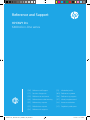 1
1
-
 2
2
-
 3
3
-
 4
4
-
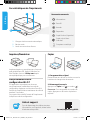 5
5
-
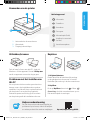 6
6
-
 7
7
-
 8
8
-
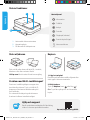 9
9
-
 10
10
-
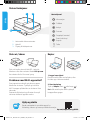 11
11
-
 12
12
-
 13
13
-
 14
14
-
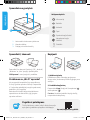 15
15
-
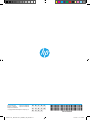 16
16
HP ENVY Pro 6420 All-in-One Printer Snelstartgids
- Type
- Snelstartgids
in andere talen
- English: HP ENVY Pro 6420 All-in-One Printer Quick start guide
- italiano: HP ENVY Pro 6420 All-in-One Printer Guida Rapida
- français: HP ENVY Pro 6420 All-in-One Printer Guide de démarrage rapide
- español: HP ENVY Pro 6420 All-in-One Printer Guía de inicio rápido
- Deutsch: HP ENVY Pro 6420 All-in-One Printer Schnellstartanleitung
- português: HP ENVY Pro 6420 All-in-One Printer Guia rápido
- dansk: HP ENVY Pro 6420 All-in-One Printer Hurtig start guide
- suomi: HP ENVY Pro 6420 All-in-One Printer Pikaopas
- svenska: HP ENVY Pro 6420 All-in-One Printer Snabbstartsguide
- eesti: HP ENVY Pro 6420 All-in-One Printer Lühike juhend
Gerelateerde papieren
-
HP ENVY 6030 All-In-One Printer Snelstartgids
-
HP DeskJet 2700 All-in-One Printer series Snelstartgids
-
HP DeskJet 4100e All-in-One series Snelstartgids
-
HP DeskJet 2700e All-in-One series Snelstartgids
-
HP ENVY 6420e All-in-One Printer Snelstartgids
-
HP ENVY 6010e All-in-One Printer Snelstartgids
-
HP OfficeJet Pro 8020e All-in-One Printer series Snelstartgids
-
HP OfficeJet Pro 9020e All-in-One Printer series Snelstartgids
-
HP DeskJet 3637 de handleiding